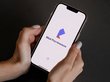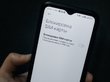Microsoft Word обладает множеством функций, позволяющих упростить работу с документами. Но доступ к этим опциям часто прячется в дебрях интерфейса программы. На помощь придут сочетания клавиш.
Копировать и вставлять текст с помощью «горячих клавиш» может большинство пользователей. Однако исправление регистра, работа с форматированием и некоторыми спецсимволами могут вызывать трудности. Знание простых клавиатурных команд упростит и ускорит работу в Microsoft Word.
Большие на маленькие
Случайное нажатие клавиши Caps Lock может привести к тому, что пользователь, не глядя на монитор, введет большой объем текста заглавными буквами.
Microsoft Word имеет встроенную функцию, позволяющую менять регистр букв — преобразовать прописные в строчные и наоборот. Она позволяет не переписывать все заново и не искать сторонний софт.
Нужно выделить фрагмент текста и воспользоваться сочетанием клавиш Shift + F3 — все символы преобразуются в строчные. Повторное использование комбинации сделает каждое слово в выделенном фрагменте с заглавной буквы. Если нажать еще раз, то все слова снова станут написаны «капсом».
Убрать форматирование
Если копировать текст в документ из браузера, то довольно часто он копируется вместе с невидимым кодом — стилями веб-страницы. Самый простой способ убрать ненужное форматирование — выделить фрагмент и нажать Ctrl + Пробел — оформление сбросится до дефолтных настроек Word.
Опция очищает все стили текста, но не затрагивает дополнительные элементы. Например, ссылки в документе останутся, но Microsoft Word не будет их подчеркивать и выделять цветом.
Повтор последних действий
Чтобы повторить команду, достаточно нажать F4. Word повторит ввод текста, форматирование и любые изменения документа, которые были сделаны последними.
Данную функцию удобно использовать при необходимости многократно воспроизвести команду, не имеющую горячих клавиш, но при этом труднодоступную в интерфейсе программы. Например, расставить спецсимволы в документе или выделить цветом участки текста.
Постановка ударения
Редкий в использовании, но иногда необходимый знак ударения прячется в интерфейсе Word и искать его очень долго, если точно не знать — где. Для быстрой постановки ударения необходимо поставить курсор после ударной буквы и воспользоваться сочетанием клавиш Alt + 769.
Alt-команды вводятся только с использованием цифровой клавиатуры. Нужно зажать кнопку Alt и по очереди ввести требуемые цифры.Быстрое выделение большого фрагмента текста
Прокручивать документ с зажатой левой кнопкой мыши неудобно и часто оборачивается выделением не того, что требовалось, или необходимостью начинать процесс заново.
Чтобы быстро выделить участок текста, нужно кликнуть мышкой в начале выделяемого фрагмента, зажать клавишу Shift и кликнуть в конце. С зажатой кнопкой Shift можно прокручивать страницу любым удобным способом, не опасаясь того, что что-то пойдет не так.